OS (オペレーティングシステム)
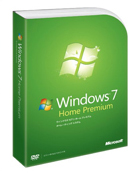 OSとは、オペレーティングシステム(Operating System)の略で、パソコンを使用するための土台、必須のプログラム、ソフトウェアのことです。
OSとは、オペレーティングシステム(Operating System)の略で、パソコンを使用するための土台、必須のプログラム、ソフトウェアのことです。
WIndows 95、Windows NT、Windows Vista、Windows XP、Windows 7 など、これらは全てOS (オペレーティングシステム) です。
その他にも有名なOSとしては、有志の開発者が日々プログラムを更新して無料で使用できる「Linux(リナックス)」や、かの有名企業Appleが発売している「Mac OSシリーズ」などがあります。
Windows 7…Windows7のエディション、機能のついて
OSの役割を詳しく
OSの基礎からお話します。まず、パソコン本体をハードウェア と呼ぶのですが、これに対してOSはソフトウェアと呼ばれます。
ソフトウェアはOSだけではなく、 「Microsoft Word」や 「Adobe photoshop」、その他年賀状作成するやつとかメールを送信するやつは、全て 「ソフトウェア」 と呼ばれます。アプリとかアプリケーションソフト、とか言われたりします。
そしてさらに、ソフトウェアの中でもOSというのは「基本ソフトェア」 と呼ばれています。全てのソフトウェアをの土台となります。コンピューターのシステムを管理したり、アプリケーションソフトを動かしたりするいわばソフトウェアの核です。
要は、例えば『パソコンで動画を編集してみたい!』と思い立って動画編集ソフトを購入してきても、そのソフト単体では動作しません。OSがインストールされていないと動作しないのです。
実際にやろうとすればすぐ分かりますが、OSがインストールされていない状態のパソコンでは、絶対デスクトップの画面までたどり着けないですからね。
ということで、OSは、人間とハードウェア、ソフトウェアの間を取り持つ重要な役割を果たしています。
DSP(OEM)版、OEM版とは?
ドスパラの公式サイトのカスタマイズ画面の「OS」の項目を見ると、
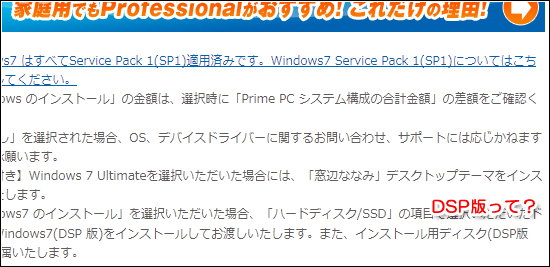
といった表記があります。一番下の文章に注目してみて下さい。
■「Windows7 のインストール」を選択いただいた場合、「ハードディスク/SSD」の項目で選択いただいたドライブにWindows7(DSP 版)をインストールしてお渡しいたします。また、インストール用ディスク(DSP版 DVD)が付属いたします。
と記載されていますが、この「DSP版」って一体何のことなんでしょうか?
実はDSP版というのは、OSその他ソフトフェアを販売する時に使われる販売方式の一つです。通常のOSと違い、パソコンのパーツとセットで販売される製品のことを指します。セットで販売される商品はバンドル商品と言われます。
DSP版Windowsと、店頭などで一般的に売られているWindows(パッケージ版、と言います。)のWindowsには大きな違いが2つあります。
DSP版とパッケージ版のライセンス違い
この二つの販売方式の大きな違いの1つ目にはまず、OSを使用するための権利、これを「ライセンス」と言いますが、このライセンスに違いがあります。
パッケージ製品の場合、1つ購入したら1ライセンス付いてきます。そして、1ライセンスあたり1台のどのパソコンにでもインストールすることが可能です。
つまり、使いまわしが利くということです。例えば新たにパソコンを購入して、そのパソコンに、現在使っているパソコンにあるOSを移動してインストールしたい時は、ライセンス認証手続きを行うことで、古いパソコンの認証を解除し、新しいパソコンにOSをインストールすることが出来ます。
これに対してDSP版というのは、使い回しが利きません。一緒に購入したパソコン(パーツ)でしかOSを使うことはできないのです。つまり一蓮托生的なOSです。
サポートに関して言えばDSP版Windowsの場合は、マイクロソフトのサポートを受けられず、販売したパソコンショップがサポートを行うことになっています。
また、店頭でもDSP版は購入できますが、パッケージ版と比べて包装がとても簡易です。
DSP版とパッケージ版の価格の違い
2つ目の違いは価格です。一見とても損に見えてしまうDSP版ですが、パッケージ製品よりも安価で手に入れる事が出来るというメリットがあります。縛りがある分安いのは当然ですね。
ですから、自分のパソコンライフスタイルに合わせて購入すると良いと思います。パソコンを常に複数台所有する場合は、DSP版でも十分だし、パーツを新しいパソコンに移し変えたりして常に進化させながら1台を使い続ける人はパッケージ版がおすすめです。
最後に、ドスパラでは表記がないのですが、DSP版の他に「OEM版」という表記も見受けられますが、DSP版と基本的に同じものを指しています。厳密には違うのですが。
私はパッケージ版を購入するタイプです。
パソコンを購入した後のカスタマイズ…SSDやHDD、メモリの増設、入れ替え、CPUやグラフィックカードの交換…を結構行うのタイプなので、数年も経てば、出荷時の構成パーツが殆ど無くなります。
『パーツは消耗品』という考えを思っているので、初期構成パーツはいつ壊れてもおかしくないと思っています。特に電源とマザーボードですね。色々保険を打つという意味で、パッケージ版を買うのが賢明な選択ではないかと、自分は思っています。
Windows 7 エディション別機能比較表
現在主流のOSとしてはWIndows 7ですね。そろそろ8が出そうな兆しがありますが、どうなることやら。
| Windows7 の主な機能 | Home Premium |
Professional | Ultimate |
|---|---|---|---|
| ファイルがすぐ見つかるWindowsサーチ | ● | ● | ● |
| 最近使用したファイルをタスクバーから開くピンとジャンプリスト | ● | ● | ● |
| Aero(エアロ)プレビューとAeroシェイク | ● | ● | ● |
| デジタル3波に対応したWindows Media Center | ● | ● | ● |
| 複数の指で操作できるマルチタッチ機能Windowsタッチ | ● | ● | ● |
| ホームネットワーク構築が簡単にできるホームグループ | ● | ● | ● |
| 壁紙を好きな写真で楽しめるデスクトップスライドショー | ● | ● | ● |
| 社内ネットワークへ簡単に接続できるドメイン参加 | ● | ● | |
| Windows XP Mode | ● | ● | |
| 表示言語を35ヶ国の言語に切り替えられる多言語対応 | ● | ||
| BitLockerとBitLocker To GOでのデータ保護 | ● |
Windows7 注目の機能紹介
Windows サーチ
検索対象が増え、検索速度がアップしました。[スタート]メニューの検索ボックスへ検索したいファイルの文字入力をすると、あっという間ににパソコン内にある関連ドキュメント、画像、音楽ファイル、電子メールの一覧が表示されます。
外付けHDD、ネットワークPCやライブラリについても検索対象になっています。検索結果が多過ぎる場合は、検索結果を日付、ファイル種類、その他のカテゴリで絞り込むことができます。
ホームグループ
ホームグループを使用することによって、2台以上のWindows 7を実行しているパソコンを接続すると、音楽、画像、ビデオ、ドキュメントのライブラリを、家族で自動的に共有することができます。
そこで発生する家族間のプライバシー問題については、ホームグループはパスワード保護を行い、各ユーザーが管理できるようになっています。
何を共有し、何をプライベートにするのかはご自分で選択できます。また、ファイルを「読み取り専用」に設定し、他の人たちはあなたのデータを見るだけ(編集することはできない)にすることもできます。
Windows タスクバー
Windows 7のタスクバーは、より見やすく、柔軟で強力なものとなっています。例えば、Windows 7では、お気に入りのプログラムに簡単にアクセスできるように、タスク バー上の任意の場所に「固定」することができます。
アイコンの整列に無関心という方のために、クリック アンド ドラッグでどこへでもアイコンを再配置できるようにしました。最後の新機能はプレビュー ウィンドウです。タスク バー アイコンをポイントすると、開いたファイルやプログラムのサムネイル プレビューが表示されます。次に、マウスをサムネイル上に移動させると、ウィンドウの全画面でプレビュー表示します。
サムネイル プレビューからウィンドウを閉じることもでき、大幅に時間が短縮できます。
Windows XPから乗り換えた私の個人的感想としては、タスクアイコンがドラッグ&ドロップで位置変えできるのが、単純ですが、物凄く便利です。仕事が速くなりました。
![]()
スナップ
スナップは、開いたウィンドウを画面の端へドラッグするだけでサイズ変更できる機能です。ウィンドウをドラッグする場所によって、垂直方向に広げたり、全画面表示にしたり、または別のウィンドウと左右に並べて表示することができます。スナップを使えば、ウィンドウの閲覧や整理、比較が簡単になります。
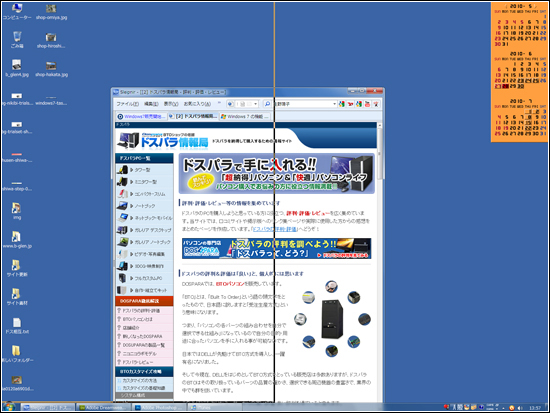
その他、便利な機能が沢山ありますので、詳しく知りたい方はビデオ解説付きの公式サイトを見てみてはいかがでしょうか?
Windows 7 の3つのエディション、どれを選べばいいの?
エディションと言うのは、上の表でも出てきましたが、これは日本語で言うところのグレード分けの事です。Windows 7においてはUltimate(アルティメット)、Enterprise(エンタープライズ)、Professional(プロフェッショナル)、Home Premium(ホームプレミアム)、Home Basic(ホームベーシック)、Starter(スターター)、という、全部で6つのエディションがあります。
ただし、実際に一般的に私達が選択できのは、アルティメット、プロフェッショナル、ホームプレミアムのどれかです。
どれを選ぶか?ですが、個人利用であればホームレミアムで十分です。会社とかで社内ネットワークを使う、といった場合は上位版が必要ですが、それ以外場合はホームプレミアム以上の機能はハッキリいって使わないです。
Windows XPモードなんてもてはやされていますが、私は使ったためしがありません。どうしてもXPでしか利用できないソフトがどうしても必要だ、なんて状況、めったにないですよね?
32bit版と64bit版の選択について
32bit版と64bit版という選択肢がWindows 7から浸透しました。以前にもあったのですが、それは一部の人にしか分からなかったことだと思います。
今回、ハッキリと選択を迫られるので、『どっち?』と迷ってる人が多いです。これについては色々な考えがあるのですが、とりあえず64bit版にした方がいい場合を考えてみました。以下をみて、良く分からない人は32bitでいいと思います。
3DCGをやる場合
文句なしで64bitを選択して下さい。レンダリング等の計算速度(処理速度)が圧倒的に速いです。32bitと比べて、目に見えて(体感速度的に)ハッキリと違います。必ず64bitにするべきです。アプリも64bit対応がベストです。
本格的に動画編集をやる場合
これも文句なしで64bit選択です。上の3DCGをやる人と同じ理由で、処理速度の問題です。2GBを越えてくるファイル、HD画質などの高画質動画を編集する場合、64bitの方が圧倒的に速いです。


